Многие пользователи Скайпа интересуются возможностью изменить собственный голос. Это отличный способ подшутить над друзьями или близкими, но бывают и другие причины, по которым она нужна. В Сети можно найти большое количество программ. Предлагающих такие функции. Одной из самых простых в использовании считается Skype Voice Changer. В статье пойдет речь о ее возможностях, процедуре установки и настройке.
Возможности
Программа позволяет не только менять голос, но имеет еще ряд особенностей:
- Возможность воспроизведения звуков при разговоре в Скайпе, например, овечье блеяние.
- Функция записи разговора с последующим сохранением в различные форматы: WAV, WMA, MP3 и AAC. Также можно задать будущее расположение аудиофайлов.
- Функция преобразования письменного текста в речь, которая будет воспроизводиться в процессе разговора с другим пользователем.

Использование программы
Программа интегрируется в сам Skype, а не эмулирует отдельное устройство записи звука. Поэтому настройки мессенджера менять не надо, достаточно установить Войс Ченджер и дать ему доступ.
Этап 1: Установка
Инструкция по установке:
- Скачайте Voice Changer бесплатно по ссылке.
- Откройте загруженный файл и подтвердите инсталляцию неизвестного приложения.
- Дождитесь окончания и запустите Скайп.

- Появится оповещение о запросе доступа (оранжевое сообщение), нажмите на «Дать доступ».
Этап 2: Настройка
С установкой все понятно, теперь разберемся, как пользоваться Skype Voice Changer. Для начала перейдите во вкладку Effects. Здесь можно задать различные эффекты, которые будут накладываться поверх вашей обычной речи. Изначально установлена опция None (обработки нет). Но вы можете включить любую другую.
Обратите внимание, что для каждого эффекта присутствуют настройки. Например, Deep Voice, делает ваш голос искусственно ниже. Для него доступен ползунок Pitch. Крайне левое значение сделает звук максимально «неживым».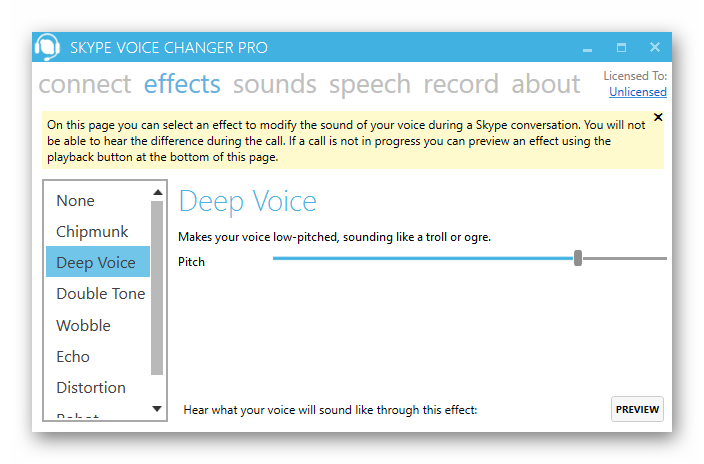
Теперь раскройте вкладку Sounds. Здесь представлено 5 звуков, доступных для воспроизведения внутри разговора: авария, сигнал машины, «грустный тромбон», блеяние овец и всплеск воды. Пользователь может пополнить коллекцию своими записями. Для этого предназначена кнопка Add New Sound. Также любой пункт можно удалить, достаточно нажать на Delete.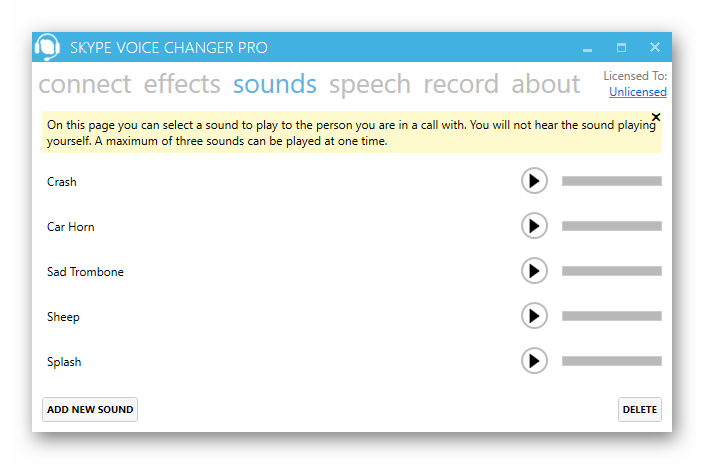
Во вкладке Speech представлена форма для преобразования текста в речь. Она доступна для русского и английского языков. В первом случае нужно в Voice установить Microsoft Irina Desktop, во втором — Microsoft Zira. В поле Speak введите слово или цельную фразу. Чтобы воспроизвести, нажмите на кнопку Play. Рядом с ней есть еще одна. Она отвечает за добавление фразы в общую коллекцию, с возможностью быстрого вызова. Отображаться все будет в Saved Phrases.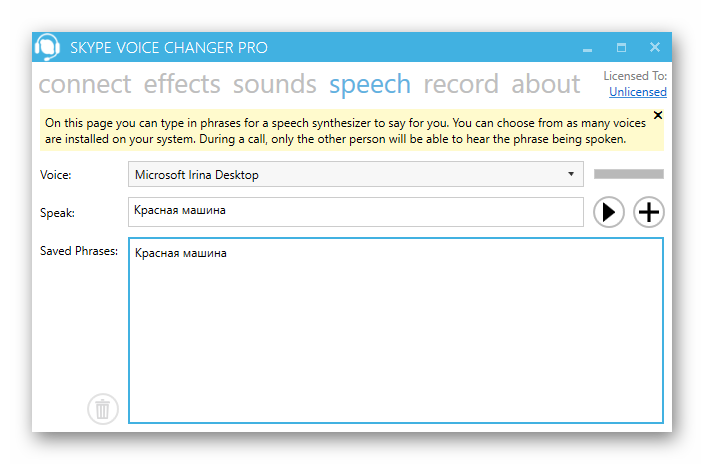
Во вкладке Record можно настроить запись ваших разговоров (входящие и исходящие вызовы). Активировать функцию получится, если поставить галочку напротив пункта Enable Recording. Правее будет форма, в которой можно установить расширение для аудиофайла, а еще кнопка, для изменения его места хранения. В поле Recorded Calls отображаются все записанные разговоры.



